¿Qué tal es la estabilidad de macOS Tahoe 26? Las nuevas características en macOS 26 Tahoe pueden resultarte muy atractivas. Sin embargo, las discusiones sobre los problemas y errores de macOS Tahoe Beta en MacRumors u otros foros pueden hacer que te cuestiones la estabilidad de macOS Tahoe Beta.
Si eres de los que va a instalar macOS Tahoe Beta, o si estás experimentando problemas inesperados en el nuevo sistema, este post es para ti.
Hemos resumido los problemas y errores comunes de macOS 26 Tahoe Beta en este post después de probar macOS 26 Beta en MacBook Pro, MacBook Air, Mac mini y iMac. Más importante aún, ofrecemos soluciones para corregirlos.
| Problemas y errores de macOS Tahoe Beta | Soluciones |
| Fallas en la actualización | 1. Verifica si tu Mac es compatible con macOS Tahoe 2. Verifica la conexión de red 3. Reinicia tu Mac |
| Fuga de memoria | 1. Cierra aplicaciones no utilizadas 2. Desactiva los elementos de inicio de sesión |
| Aplicaciones que no funcionan | 1. Actualiza las aplicaciones 2. Descarga aplicaciones similares compatibles con macOS Tahoe |
| El Mac funciona lentamente | Utiliza iBoysoft DiskGeeker para limpiar archivos basura y acelerar tu Mac |
| La batería del MacBook se agota rápidamente | 1. Verifica el estado de tu batería 2. Habilita el Modo de bajo consumo 3. Modifica la configuración de pantalla del Mac 4. Cierra aplicaciones no utilizadas |
| El Wi-Fi no funciona, desconexión constante de internet | 1. Restablece la configuración de red 2. Actualiza el firmware del enrutador en tu Mac |
| Desconexión persistente de Bluetooth | 1. Desactiva Bluetooth y luego vuélvelo a activar 2. Desconecta dispositivos inalámbricos innecesarios 3. Vuelve a crear el archivo .plist de Bluetooth |
| Los crashes de macOS Tahoe Beta ocurren aleatoriamente | 1. Desinstala aplicaciones que no sean compatibles con macOS Tahoe 2. Reinicia tu Mac 3. Actualiza tu Mac |
Últimas actualizaciones: La versión pública oficial de macOS Tahoe se lanzó el 15 de septiembre de 2025.
👉 Siga este enlace para obtener el instalador completo de macOS Tahoe: Descargar macOS Tahoe
👉 Para conocer los problemas en la versión oficial, lea esta guía en su lugar: Arreglar Problemas Conocidos de macOS Tahoe 26, Bugs, Problemas (Top 18)
🙋 Si duda en instalar macOS Tahoe, conozca los pros y los contras de actualizar a macOS Tahoe: ¿Debo actualizar a macOS Tahoe ahora o esperar?
Consejos: Antes de realizar una actualización, es importante aprender cómo descargar e instalar macOS.
Fallos en la actualización beta de macOS Tahoe
Muchos usuarios no logran actualizar a la versión beta 8 o beta pública de macOS Tahoe, y en estos casos:
- MacOS Tahoe Beta no aparece en la Actualización de Software.
- Obtener "Actualización no encontrada. La versión solicitada de macOS no está disponible."
- Obtener "No se puede buscar actualizaciones."
- Quedarse atascado en "Buscando actualizaciones..."
- Ver "macOS no se pudo descargar."
Nota: Hasta ahora, Apple ha lanzado la versión beta para desarrolladores y la beta pública de macOS Tahoe. Si desea ejecutar la versión beta de macOS Tahoe, siga: Cómo descargar e instalar macOS Tahoe Beta.
Para solucionar el fallo en la actualización beta de macOS Tahoe, siga estos pasos.
1. Verifique si su Mac es compatible con macOS Tahoe
Ir al menú de Apple > Acerca de este Mac y verifique si su Mac está en la siguiente lista:
- MacBook Pro con chip Apple (2020 y posterior)
- MacBook Air con chip Apple (2020 y posterior)
- MacBook Pro (2020, 2019)
- iMac (2020 y posterior)
- Mac mini (2020 y posterior)
- Mac Studio (2022 y posterior)
- Mac Pro (2019 y posterior)
Comparta esta lista de verificación para ayudar a otros a saber si su Mac es compatible con macOS Tahoe
2. Verifique su conexión de red
Revise si su Wi-Fi es inestable o débil. Si es así, cambie a otro o vuelva a habilitar el enrutador. También puede intentar la conexión Ethernet.
3. Reinicie su Mac
Reiniciar su Mac solucionará la actualización o descarga atascada de macOS. Además, refrescará el sistema para eliminar los errores temporales que causan problemas de instalación de macOS Tahoe Beta.
Fuga de memoria en macOS Tahoe Beta
También encontramos que ocurre una fuga de memoria en macOS Tahoe Beta 3, ya que nuevas funciones como Apple Liquid Glass, la aplicación de Juegos, la aplicación de Teléfono, etc., siempre consumen mucha memoria. Sugerimos no ejecutar demasiadas aplicaciones al mismo tiempo, ya que la versión Beta no siempre es estable.
Cuando eso sucede, puedes probar estos trucos para reducir el uso de memoria.
1. Cierra aplicaciones no utilizadas
Puedes cerrar directamente las aplicaciones en ejecución que no uses. O, ve a Monitor de Actividad, encuentra los programas que consumen demasiada memoria y luego forzar su cierre.
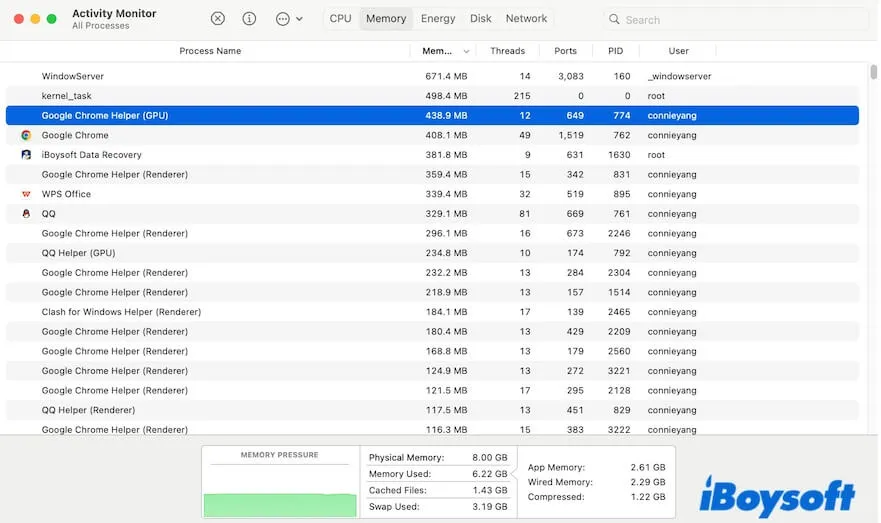
2. Deshabilita elementos de inicio de sesión
Algunas aplicaciones se inician automáticamente cuando tu Mac se inicia, consumiendo mucha memoria. Para verificar eso, verifica tus ajustes:
- Haz clic en el menú de Apple > Preferencias del Sistema > General > Elementos de Inicio de Sesión.
- Selecciona los elementos en la lista de Abrir al iniciar sesión y haz clic en - (el botón de eliminar) para evitar que se abran al inicio de Mac.
- En la sección "Permitir en segundo plano", desactiva esos programas no familiares.
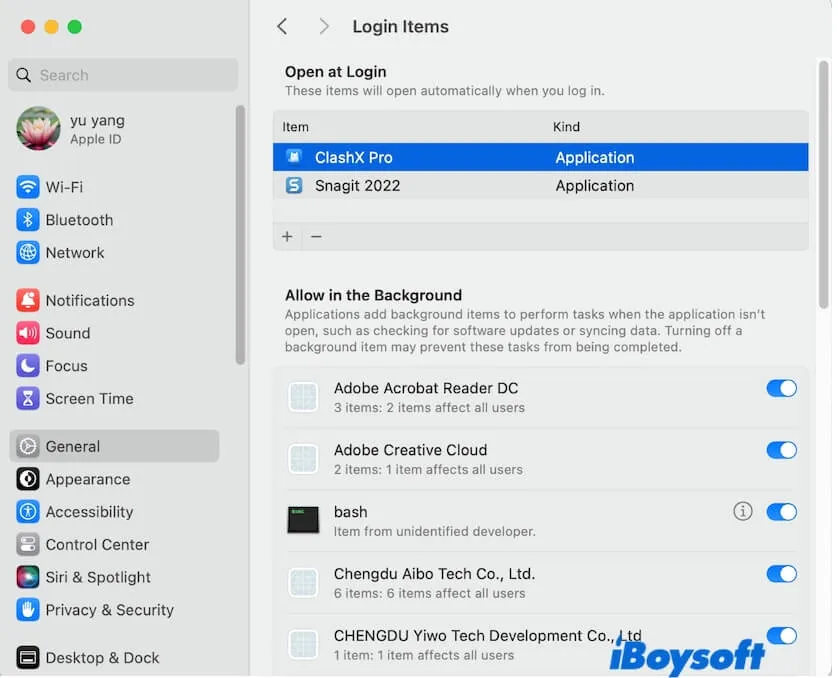
Algunas aplicaciones no funcionan en macOS Tahoe Beta
Apple publicó macOS Tahoe Developer Beta en WWDC 2025 (9 de junio de 2025), pero muchos desarrolladores de aplicaciones aún no han actualizado sus aplicaciones para soportar el nuevo sistema. Encontramos que Dropbox no funciona en macOS Tahoe Beta durante las pruebas.
Por lo tanto, es normal ver algunas aplicaciones que no funcionan en macOS Tahoe Beta. Puedes visitar la App Store para verificar si hay actualizaciones disponibles para esas aplicaciones. Si las hay, actualízalas. Si no, espera a que se actualicen.
Mac se ejecuta lentamente después de actualizar a macOS Tahoe Beta
Otro problema de macOS Tahoe Beta es el rendimiento lento. Encontramos que nuestro MacBook Pro, MacBook Air, Mac mini y iMac se ejecutan más lentamente después de actualizar a macOS Tahoe Beta 3 en diferentes grados.
Por un lado, este problema puede ser provocado por la inestabilidad del nuevo macOS; por otro lado, puede ser causado por el espacio de almacenamiento insuficiente en tu Mac.
El tamaño del instalador de macOS Tahoe Beta es de 7.05 GB, y después de instalarlo, se agotará más espacio a medida que se generen caché del sistema, archivos de registro de usuario, caché de usuario, etc.
Para acelerar tu Mac, puedes liberar más espacio limpiando archivos basura. Sin embargo, la limpieza manual de archivos basura es tediosa y difícil, ya que muchos archivos basura están ocultos en tu Mac.
Por lo tanto, te sugerimos utilizar un limpiador de Mac profesional para hacer esta tarea. iBoysoft DiskGeeker for Mac es una herramienta multifuncional que ayuda a limpiar archivos basura en un Mac. Con ella, eliminarás directamente los archivos innecesarios de tu Mac en segundos.
Así es cómo:
- Descarga, instala y abre iBoysoft DiskGeeker en tu Mac.
- Selecciona tu volumen de datos de usuario (Macintosh HD - Datos o macOS - Datos) y haz clic en Limpiar basura.
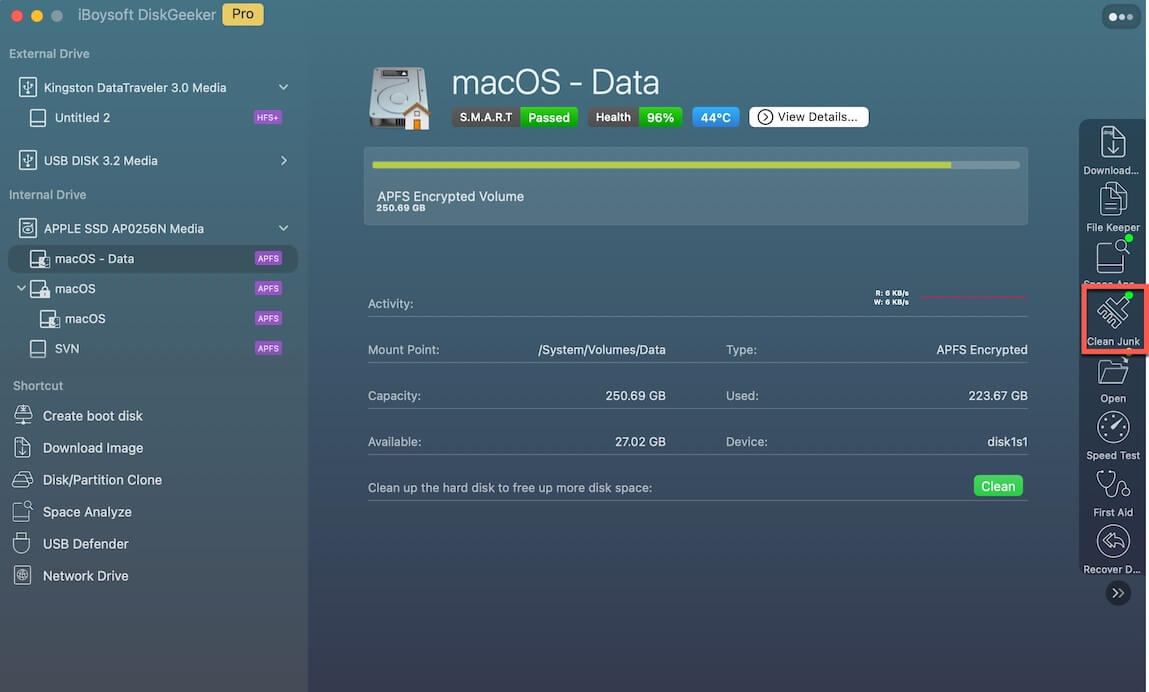
- Espera a que la herramienta busque los diversos archivos basura en tu Mac.
- Selecciona tus archivos no deseados de los resultados y haz clic en Limpiar para eliminarlos directamente de tu Mac.

Comparte este fácil de usar limpiador de Mac con tus amigos.
La batería de MacBook se agota rápidamente en macOS Tahoe Beta
Algunos usuarios nos contactaron y dijeron que la batería de su MacBook se agotaba rápidamente en macOS Tahoe Beta. Instalamos macOS Tahoe Beta en nuestro MacBook Pro (2024, M4 Pro) y MacBook Air (2023, M3), pero no hemos encontrado tal problema.
Después de estudiar y probar, encontramos que la notificación de "batería baja" puede no deberse a macOS Tahoe Beta, sino al envejecimiento de la batería, el modo de bajo consumo desactivado, la configuración de la pantalla y demasiadas aplicaciones en ejecución.
Aquí están los métodos que puedes probar para solucionar el problema de agotamiento de la batería de MacBook en macOS Tahoe Beta.
1. Verifica el estado de tu batería
Accede a Configuración del Sistema > Batería. En la sección de Salud de la Batería, verifica si está etiquetada como Normal. Haz clic en el botón de información junto a ella, activa "Carga de batería optimizada" y "Gestionar la longevidad de la batería."
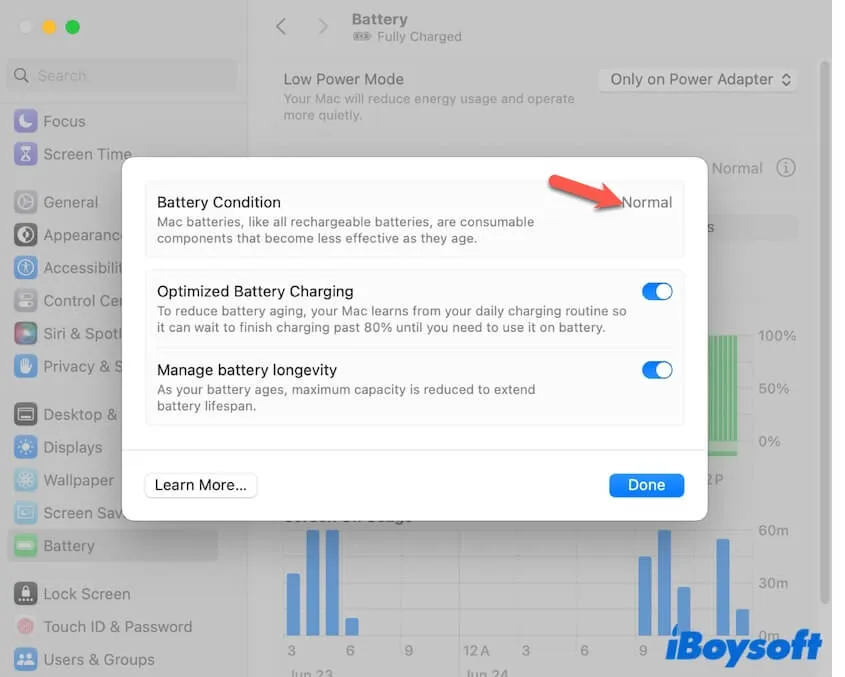
2. Activa el Modo de Bajo Consumo
En la Configuración de Batería, seleccionar Solo con Batería en la sección de Modo de Bajo Consumo reducirá el uso de energía y maximizará la vida de la batería.
3. Modifica la configuración de la pantalla de Mac
Ve a Configuración del Sistema > Pantallas, activa "Ajustar brillo automáticamente" y desactiva "True Tone" mejorará ligeramente la eficiencia de la batería.
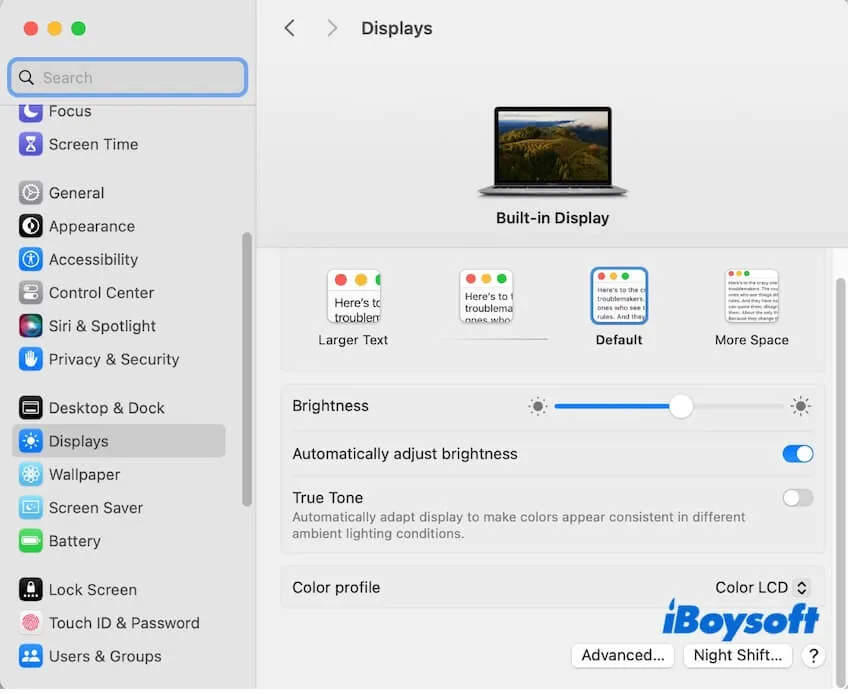
4. Cierra aplicaciones no utilizadas
El Wi-Fi no funciona o hay desconexión constante de internet
Las nuevas versiones de macOS a menudo incluyen controladores Wi-Fi actualizados que pueden no admitir completamente chips de Wi-Fi más antiguos o de terceros. macOS Tahoe también puede alterar cómo maneja los protocolos de Wi-Fi modernos como WPA3 o los canales DFS. Además, los clientes VPN de terceros y los cortafuegos pueden entrar en conflicto con las nuevas permisiones de red o reglas de aislamiento.
Por lo tanto, si el Wi-Fi no funciona o sucede una desconexión de internet aleatoria en macOS Tahoe Beta, puedes seguir estos métodos:
1. Restablecer la configuración de red
- Abre Finder, ve al menú superior de Finder y haz clic en Ir > Ir a la carpeta.
- Ingresa /Library/Preferences/SystemConfiguration/ y presiona Enter para abrir esta carpeta.
- Arrastra y suelta estos archivos en la Papelera.
- com.apple.airport.preferences.plist
- com.apple.network.identification.plist
- NetworkInterfaces.plist
- preferences.plist - Reinicia Finder o reinicia tu Mac para restablecer automáticamente la configuración de red.
2. Actualizar el firmware del enrutador en tu Mac
- Asegúrate de que tu Mac esté conectado al enrutador mediante Wi-Fi (o Ethernet).
- Accede a Configuración del Sistema > Red > Wi-Fi (o Ethernet).
- Haz clic en Detalles junto a tu Wi-Fi conectado.
- En la sección de enrutador, copia tu dirección IP (como 192.168.1.1).
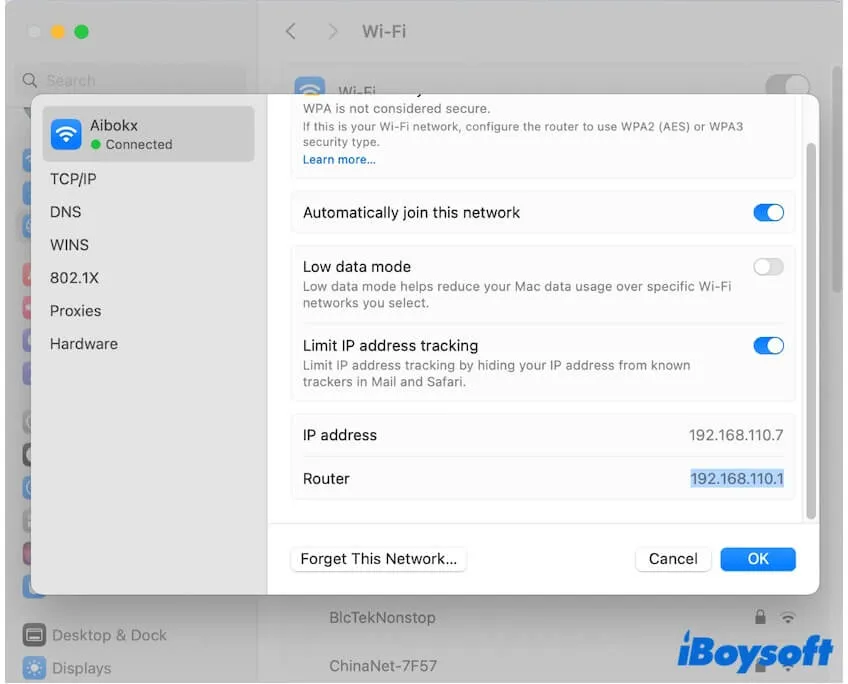
- Abre Safari u otro navegador, ingresa tu dirección IP en la barra de búsqueda y presiona Intro.
- Inicia sesión con tus credenciales de administrador.
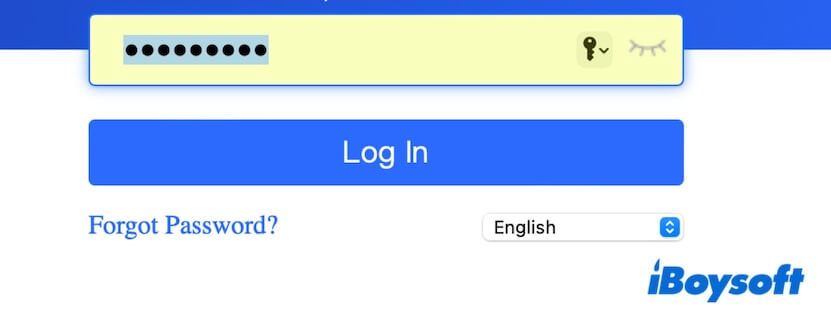
- Encuentra la sección de Actualización de Firmware, haz clic en el botón "Buscar actualizaciones" o "Actualizar" y sigue las instrucciones en pantalla para actualizar el firmware del enrutador.
Si el firmware no se puede actualizar, visita el sitio de soporte del fabricante para actualizar manualmente el firmware del enrutador.
Desconexión persistente de Bluetooth
El problema de que el Bluetooth no funcione también es común en macOS Tahoe 26 Beta. Si no puedes conectar tu teclado inalámbrico de Apple, Magic Mouse, AirPods, etc., debido a la desconexión de Bluetooth, puedes solucionar el error de conexión de Bluetooth con estos métodos.
- Desactiva el Bluetooth y luego vuélvelo a activar.
- Desconecta dispositivos inalámbricos innecesarios.
- Crea de nuevo el archivo .plist de Bluetooth. Abre Finder, Ve a la carpeta, ingresa /Library/Preferences/com.apple.Bluetooth.plist en la casilla de búsqueda y presiona Intro para ubicar este archivo, arrástralo a la Papelera, y reinicia tu Mac.
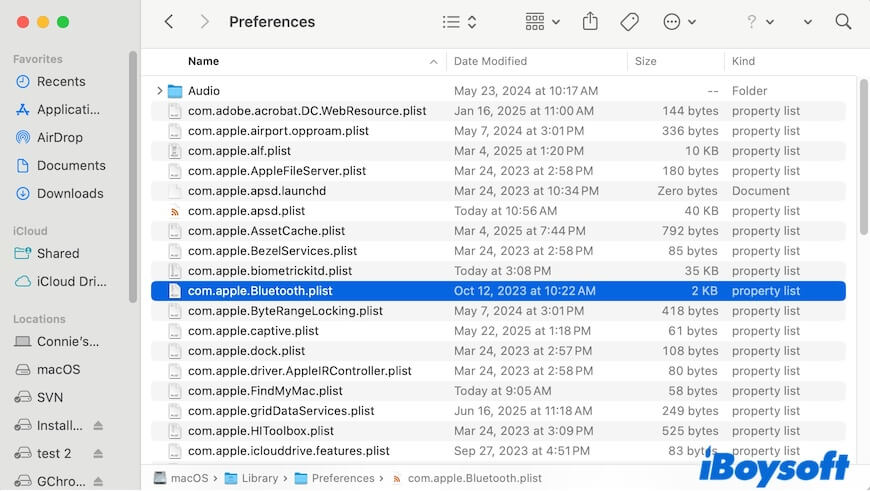
macOS Tahoe Beta se bloquea aleatoriamente
Otro bug común de macOS Tahoe es un bloqueo del sistema. Este problema siempre se debe a aplicaciones de terceros incompatibles. Puedes solucionar el problema desinstalando esas aplicaciones que no se han actualizado para ser compatibles con macOS Tahoe y luego reiniciando tu Mac.
Si crees que nuestro informe sobre los problemas y soluciones de bugs de macOS Tahoe Beta vale la pena leer, compártelo con más personas.
Preguntas frecuentes sobre los bugs y soluciones de macOS Tahoe Beta
- Q¿Es estable la beta de macOS Tahoe?
-
A
Para ser honesto, la versión beta 26 de macOS no es estable. Si necesitas probarla, debes tener en cuenta los errores que pueda tener.
- Q¿Debería actualizar mi Mac a la beta de macOS Tahoe?
-
A
Si eres desarrollador de aplicaciones, debes actualizar a la beta de Desarrollador de macOS Tahoe para pruebas. Si no lo eres, te sugiero que esperes a la versión pública.
